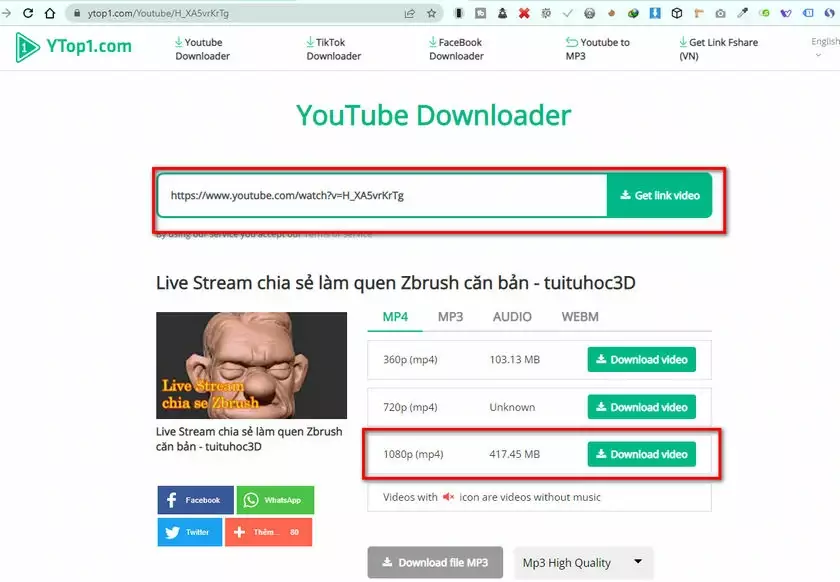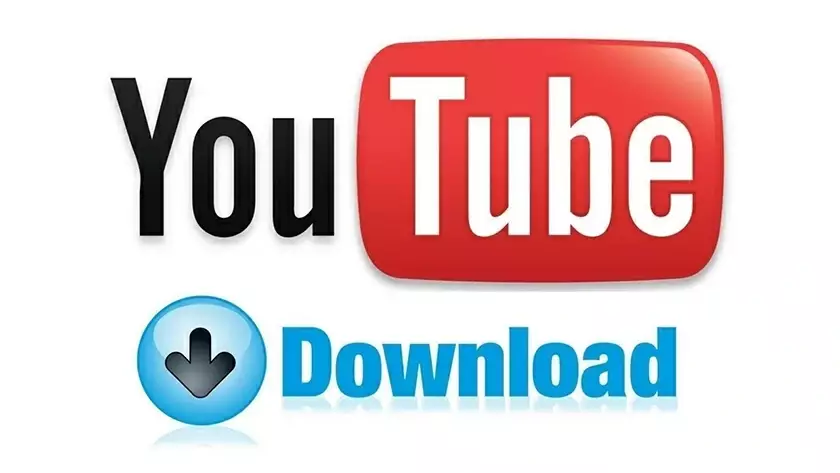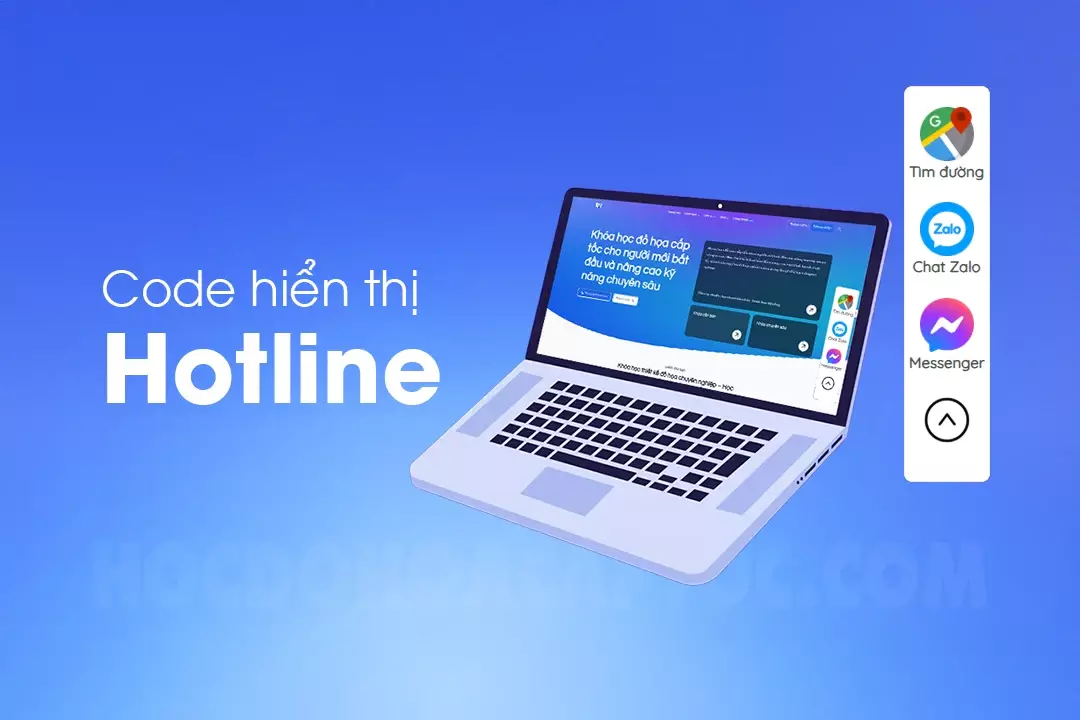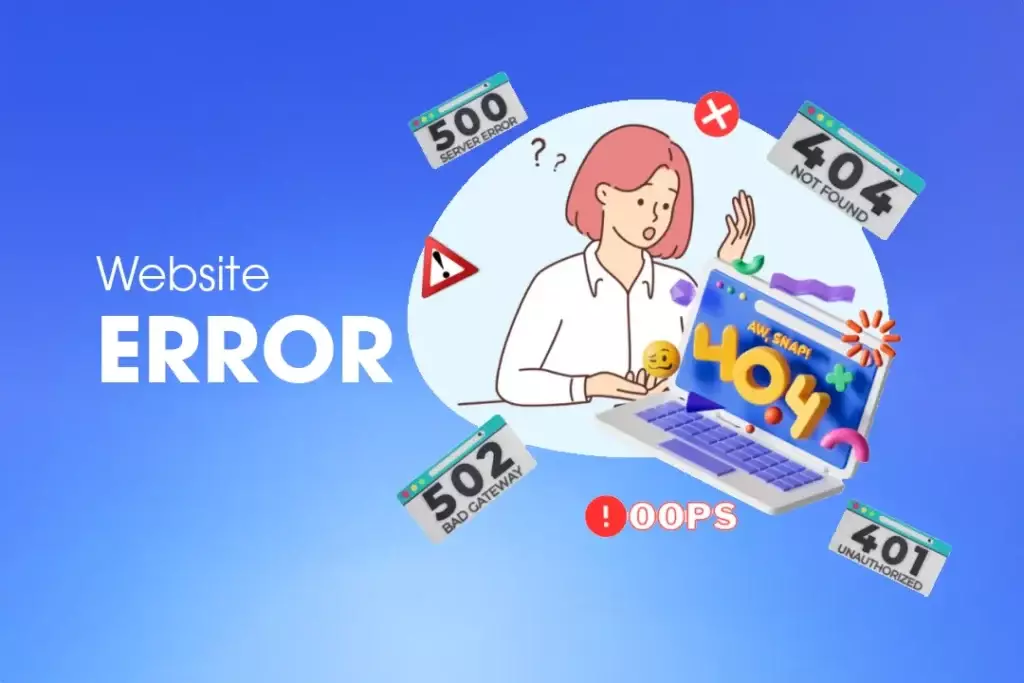Kênh youtube là 1 kênh cực kỳ phổ biến với chúng ta hiện nay. Chúng còn phổ biến đến nỗi đến những đứa trẻ con mới sinh ra được 1 tuổi cũng biết đến và sử dụng nó. Nó như là 1 bữa cơm hàng ngày của chúng ta mà không thể rời xa được. Tuy có nhiều người biết đến như vậy nhưng không phải ai cũng biết làm thế nào để tải video đó về được. Làm thế nào để khi chúng ta không có mạng nhưng chúng ta vẫn có thể xem video mà chúng ta muốn. Hoặc thậm chí chúng ta muốn tải về để lấy làm nhạc nền, sử dụng nhạc chờ thì sao. Thì trong bài viết này chúng tôi sẽ hướng dẫn cho các bạn chi tiết cách tải video Youtube về máy tính để bạn có thể tha hồ sử dụng với những mục đích riêng của mình nhé.
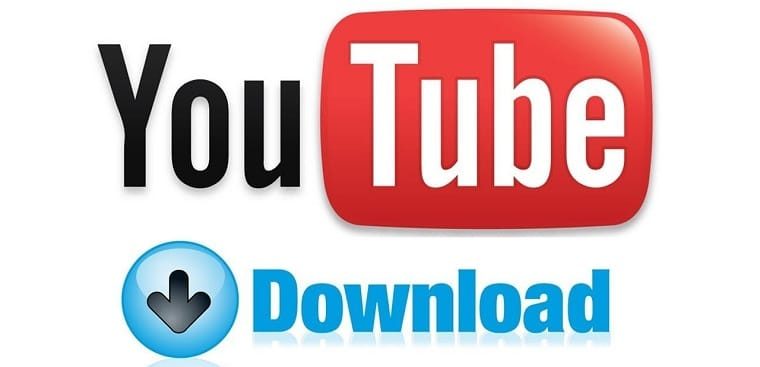
Xem thêm…
I. Tải video bằng phần mềm
1. Tải video youtube bằng phần mềm Cốc Cốc
Hiện nay có 1 phần mềm miễn phí mà được nhiều người sử dụng để tải nhất đó chính là Cốc Cốc phần mềm này nó vừa là trình duyệt để lướt website nó vừa là công cụ có chức năng download trên youtube cực mạnh mẽ.
Bước 1: Mở trang Youtube.com sau đó tìm đến video mình cần tải sau đó chọn thứ tự thao tác như hình dưới đây
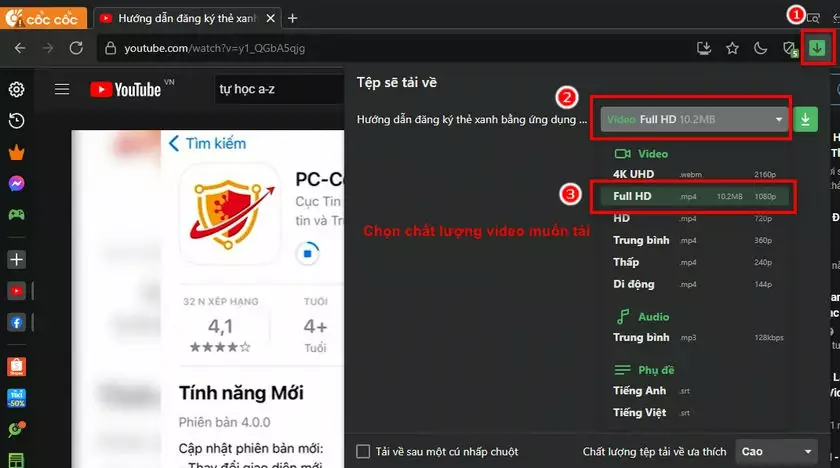
Bước 2: Sau khi đã chọn được chất lượng video như mình mong muốn. Bạn chỉ cần nhấn nút tải xuống là video sẽ ngay lập tức được tải về máy tính của bạn.
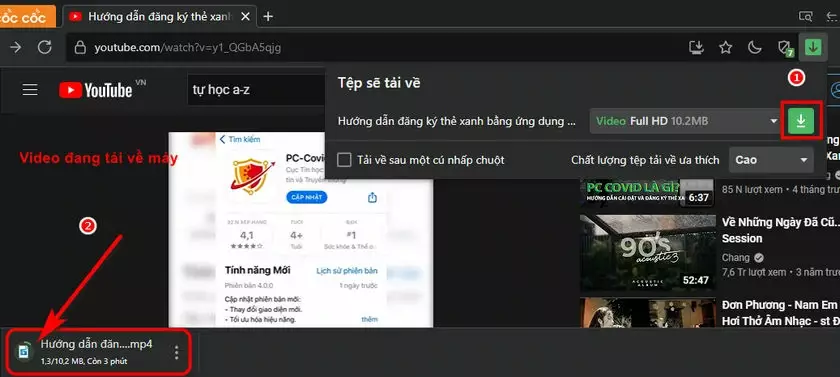
2. Tải video youtube bằng phần mềm internet download manager
a. Lưu ý:
- Đây là 1 phần mềm được sử dụng nhiều nhất để tải video không những ở youtube mà nó còn ở những trang khác nữa.
- Gần như bất kỳ chỗ nào có video nó cũng có thể tải được, trừ 1 số trang quá đặc biệt.
- Hạn chế, đây là 1 phần mềm có trả phí mới có thể sử dụng được đầy đủ tính năng download,
- Thời gian dùng thử 30 ngày.
b. Các thực hiện
Bước 1: Tải phần mềm bộ tool kit internet download manager về máy và cài đặt
[button text=”TẢI IDM TOOL KIT” color=”alert” style=”gloss” size=”small” radius=”10″ depth=”3″ depth_hover=”4″ expand=”0″ https://hocdohoacaptoc.com/download-idm-full-crack-2020-khac-phuc-moi-loi/ target=”_blank”]
Bước 2: Giải nén và chạy phần mềm. Dưới đây là giao diện của phần mềm. Chọn thao tác 1. Tải và cài đặt IDM.
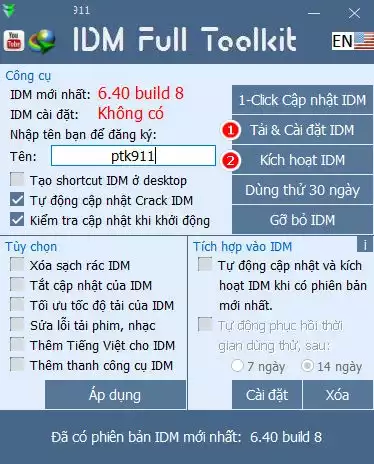
- Quá trình cài đặt diễn ra hoàn toàn tự động mà không cần phải thao tác gì thêm.
Bước 3: Kích hoạt IDM sử dụng nút tùy chọn để kích hoạt phần mềm bản quyền.
Mở phần mềm internet download manager lên cài đặt chức năng để có thể tải được hết toàn bộ video
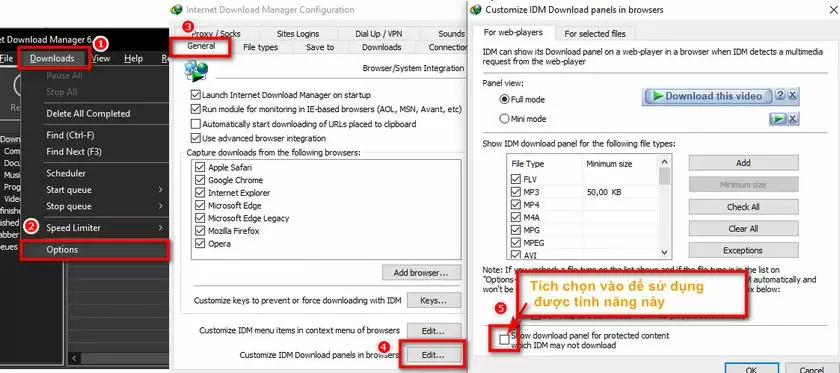
Bước 4: Sau khi cấu hình thành công thì các bạn vào video kênh youtube sẽ xuất hiện biểu tượng download ngay trên video
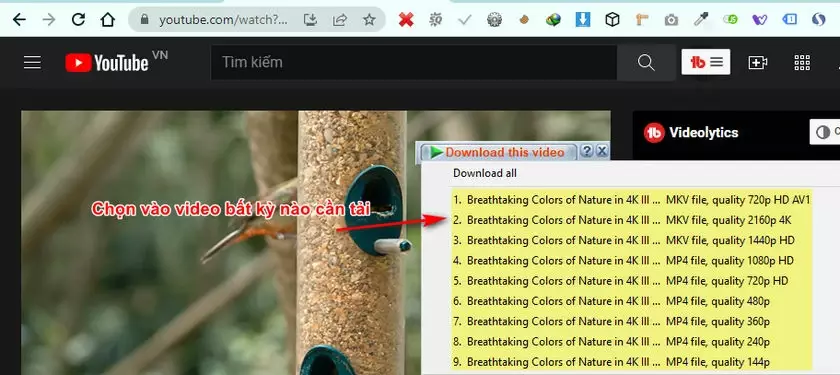
3. Tải video youtube bằng phần mềm 4K Video Downloader
a. Lưu ý:
- Tải bằng phần mềm 4K Video Downloader đặc trưng là có nhiều tính năng, download playlist, download file riêng biệt, tùy chỉnh nhiều chức năng. Mình là kết nhất cái khoản download 1 lúc cả được playlist
- Tuy nhiên phần mềm đòi hỏi phải có key bản quyền nhưng bản này là miễn phí nhé và có key bản quyền bên trong rồi
b. Cách thức thực hiện
Bước 1: Download phần mềm 4K Video Downloader v4.19.1 pass giải nén: hocdohoacaptoc.com bản này đã tích hợp sẵn key bản quyền.
Bước 2: cài đặt: Giải nén file với mật khẩu giải nén: 3STEAM. Chạy file Silent Install.cmd với quyền quản trị Administrator
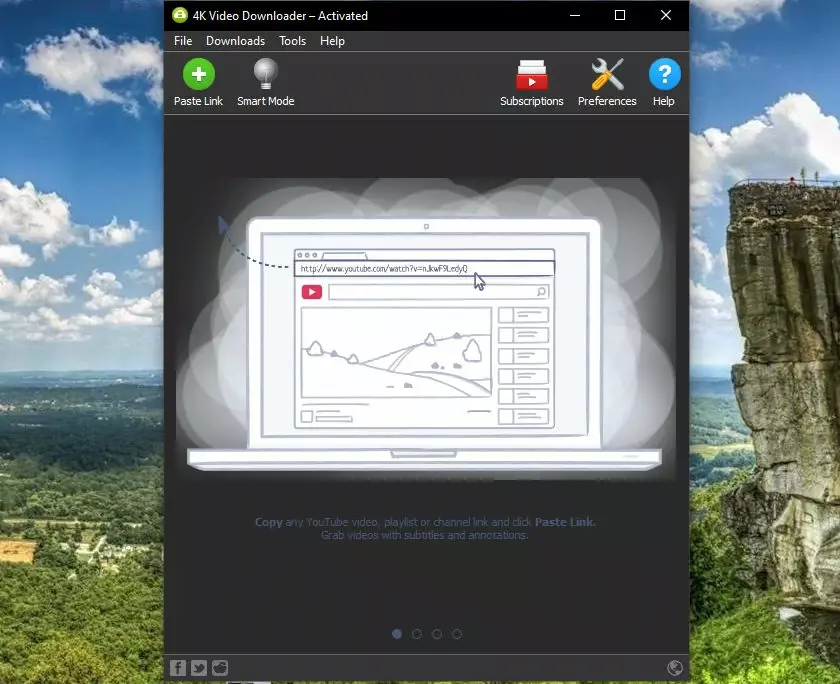
Bước 3: Truy cập vào website lấy 1 video hay 1 thư mục nào đó cần tải video về nhấn sao chép đường dẫn Pate link vào phần mềm
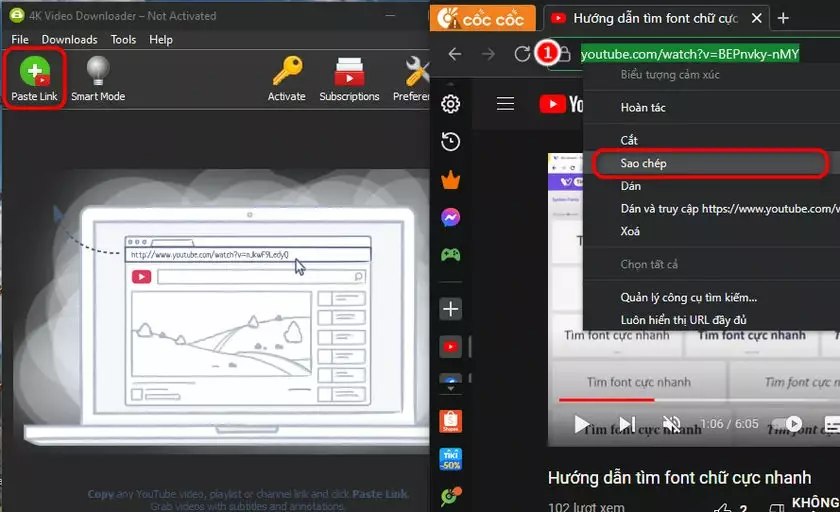
Bước 4: Phần mềm hỏi chọn chất lượng video cần tải về là bao nhiêu
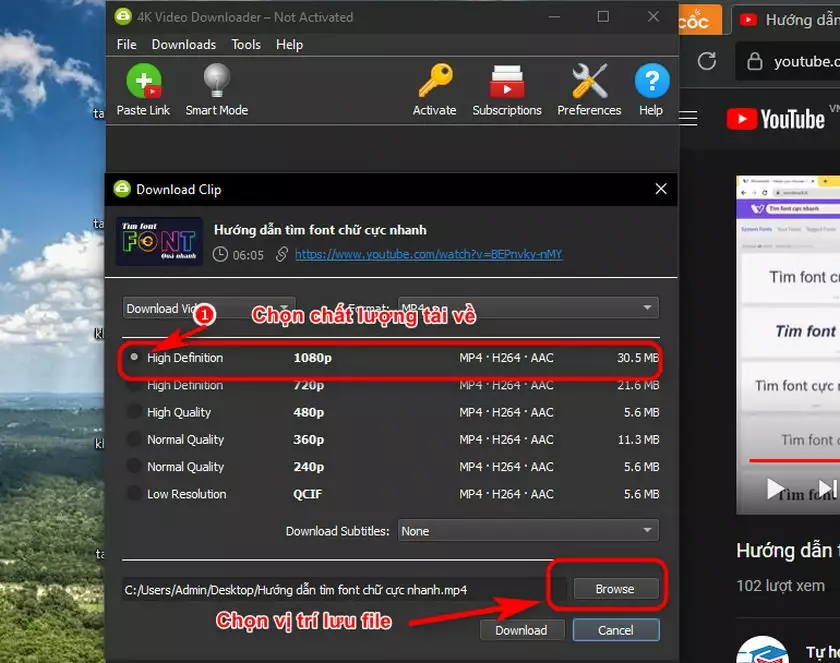
Bước 5: Sau khi thiết lập tùy chọn thì video của bạn sẽ tự động được tải về
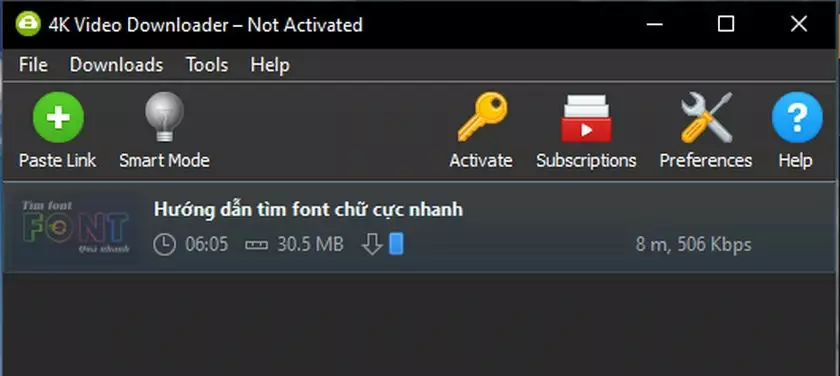
II. Tải video youtube bằng các trang website có sẵn
1. Tải video Youtube bằng trang YT1s online
Bước 1: Truy cập địa chỉ YT1s online
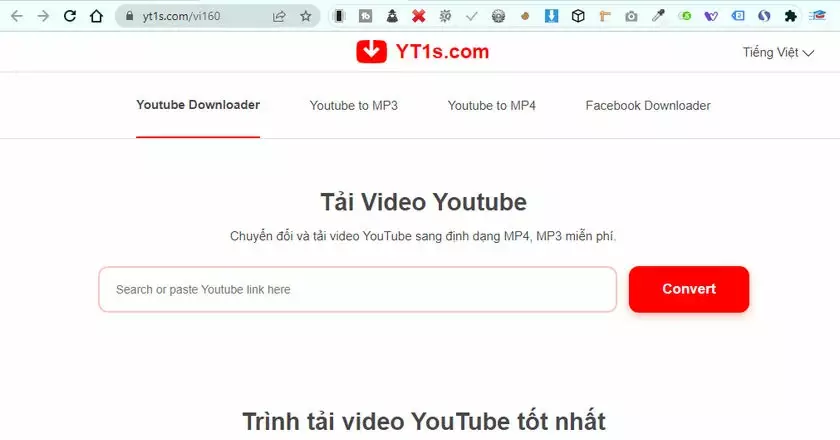
Bước 2: Copy đường dẫn file video youtube cần tải về và thực hiện Convert
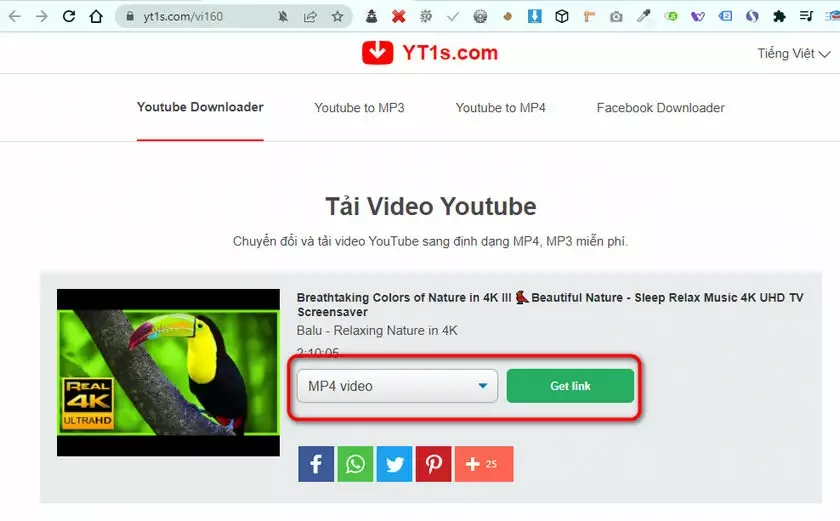
Bước 3: Sau khi Get link các bạn nhấn tải về. Chỉ cần đợi một chút là các bạn đã có 1 video mà mình muốn rồi.
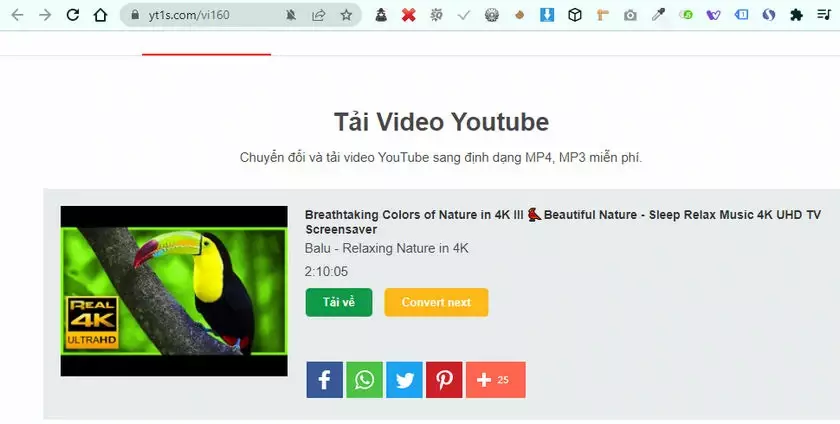
2. Tải video YouTube bằng trang X2convert.com
Bước 1: Truy cập trang web X2convert.com. Vào youtube copy đường link > dán link video youtube vào trang X2convert > Get link video.
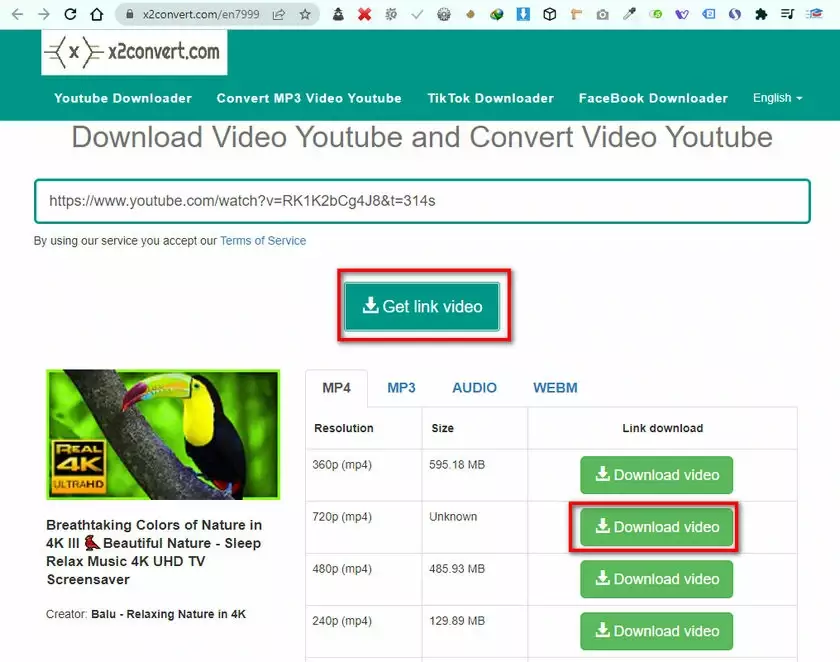
3. Download video youtube bằng cách thêm chữ X2 vào link youtube
Bước 1: Truy cập trang youtube sau đó thêm chữ X2 vào ngay sau chữ youtube
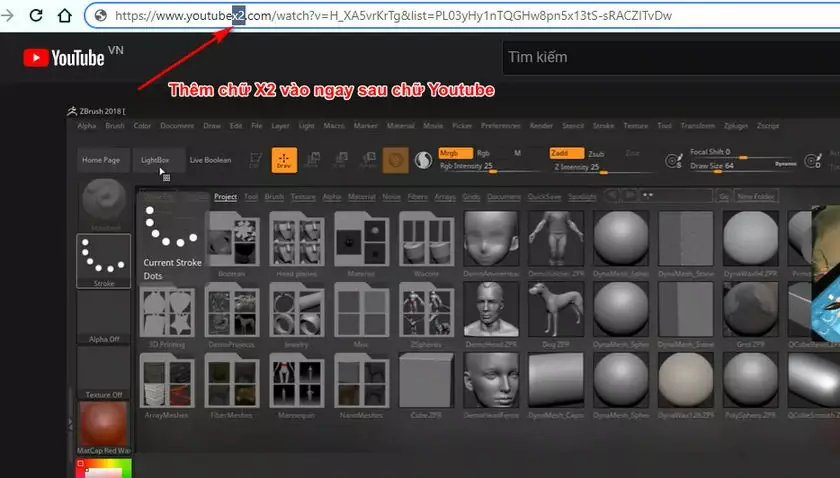
Bước 2: Hệ thống sẽ tự chuyển đến trang tải video